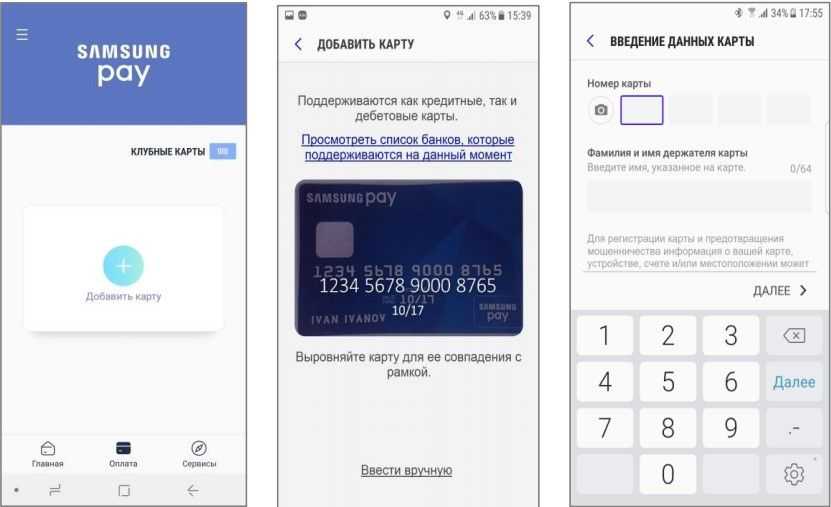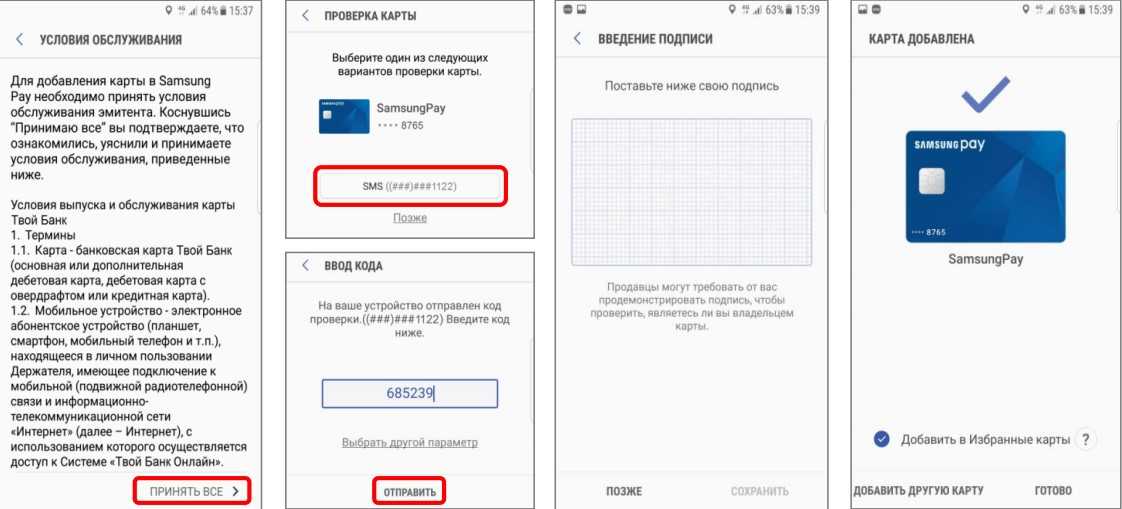Как работает Самсунг пей?
Человек, имеющий устройство компании-кореянки “Samsung”, может зарегистрировать свои банковские карты в приложении, после чего данные о них попадут в Samsung Knox и будут храниться там в полной безопасности, так как пройдут полное шифрование.
Перед оплатой покупок или услуг, пользователь выбирает нужную ему кредитную карту и подтверждает её использование путем ввода пин-кода или отпечатком пальца. После чего устройство приближается к терминалу на небольшое расстояние. Дальше дело за малым, нужно лишь дождаться подтверждения оплаты.
Во время контакта смартфон передает терминалу токен(код, состоящий из 16 знаков), поэтому мошенники не смогут украсть его во время оплаты, а даже если смогут – повторно этот код использовать нельзя.
Предлагаем посмотреть видео о том, как работает Samsung Pay:
https://youtube.com/watch?v=lF0ru3bWaiY
Что представляет из себя платежная система МИР
В 2016 году Президентом РФ было принято решение создать российскую платежную систему. По результатам конкурса системе присвоено название «Мир». Решение о создании данной системы было принято для того, чтобы обезопасить российских жителей от того, что их данными могут завладеть мошенники.
Российской платежной системой предлагается несколько видов карт:
- Дебетовая: используется, чтобы хранить средства и оплачивать покупки. Есть возможность выпуска виртуальной карты МИР в некоторых банках.
- Кредитная МИР: предоставляет возможность использования кредитного лимита на покупки с учетом льготного периода.
- Социальная: предназначена для пенсионеров и студентов. Карта предоставляется бесплатно.
- Кобейджинговая: предназначена для платежей за границей.
Выпуском карт «Мир» занимаются банки-эмитенты. Получить данную карту можно в финансовом учреждении.
Уже сейчас можно зарубежом платить картой МИР, но список ограничен рядом стран.
Смартфоны с поддержкой функции
Прежде чем разбираться, как настроить Samsung Pay, следует убедиться в присутствии технической возможности. Оплата бесконтактным методом доступна на следующих моделях телефонов Samsung:
- Note8 и 5;
- S8 и S8+;
- S6 и S6 Edge+;
- A8 и A8+;
- A7, A5 – 2017 года выпуска;
- A3 – 2017 года;
- J7 и J5, произведенные в 2017 году;
- S3 classic.
Также Samsung Pay доступен в моделях S6 Edge и Gear Sport, но только по технологии NFC. На других устройствах система недоступна. Если смартфон приобретен в другой стране, а планируется использоваться в России или Республике Беларусь, то воспользоваться функцией не удастся.
Отдельно следует упомянуть о телефонах, где был получен root-доступ или установлена кастомная версия прошивки. Получение прав суперпользователя и изменение операционной системы ведет к снижению уровня безопасности устройства, поэтому использование системы бесконтактной оплаты будет невозможным.
Рутированные смартфоны остаются непригодными даже после сброса параметров до установленных по умолчанию.
Если телефон поддерживает технологию и соответствует указанным требованиям, можно приступать к изучению подробной инструкции.
Вопросы и ответы
Перед использованием сервиса MirPay рекомендуется ознакомиться с ответами на часто задаваемые вопросы.
Где принимается оплата через Mir Pay?
Оплата с помощью приложения национальной платежной системы принимается во всех торговых точках России, где установлены терминалы с функцией бесконтактных платежей.
Можно ли платить через Mir Pay без подключения к интернету?
Для оплаты покупок с помощью сервиса Мир Пей наличие доступа к интернету не требуется. Мобильное устройство взаимодействует с терминалом посредством технологии NFC.
Внимание! Для всех платежей в телефоне резервируются уникальные ключи оплаты в ограниченном количестве. Поэтому интернет может потребоваться для их загрузки.
Как сделать возврат средств за покупку, оплаченную через Mir Pay?
Условия и порядок возврата товара в магазин, оплаченного через смартфон, такой же как и при оплате обычной пластиковой карточкой. В некоторых случаях кассир может запросить информацию о последних четырех цифрах платежного инструмента. Эти данные можно увидеть в разделе «Детальная информация о карте». Они соответствуют последним четырем цифрам номера реальной банковской карточки.
Можно ли посмотреть историю платежей в Mir Pay?
В разделе «Детальная информация о карте» можно ознакомиться с данными о последних десяти операциях, совершенных с помощью сервиса Мир Пей. Доступ к полной истории платежей можно получить в мобильном приложении вашего банка или в личном кабинете на сайте.
Как еще можно производить оплату картами Мир с помощью телефона
Для оплаты покупок карточкой через телефон можно воспользоваться и другими аналогичными сервисами:
- Samsung Pay (совместим только с телефонами торговой марки Samsung);
- SberPay (доступен держателям карт МИР от Сбербанка);
- Apple Pay (обслуживает платежные инструменты банков, подключившихся к сервису, подходит только для айфонов).
Порядок подключения карточек к данным системам такой же, как и при использовании MirPay.
С 26 октября 2021 года планируется подключение МИР к Google Pay.
Поддерживает ли Mir Pay карты платежных системы MasterCard и VISA?
Сервис MirPay поддерживает только карточки МИР. Он не работает с инструментами иностранных платежных систем, в т. ч. Visa и MasterCard.
Действует ли программа лояльности и кэшбэк при оплате через Mir Pay?
Все пользователи сервиса MirPay являются участниками акций программы лояльности «Привет, Мир!». национальной платежной системы.
Как выбрать другую карту для оплаты (не по умолчанию)?
Чтобы произвести оплату с помощью карточки, которая не является основной, нужно:
- Войти в приложение и перейти в раздел «Карты».
- Выбрать пункт «Детальная информация о карте» необходимого платежного инструмента.
- Поднести смартфон к терминалу.
Система переведет для оплаты средства с выбранной карточки.
Как изменить карту по умолчанию?
Изменить карточку по умолчанию можно в любое время, когда это необходимо пользователю. Для этого нужно:
- Войти в раздел «Карты».
- Выбрать нужный платежный инструмент.
- Активировать функцию «Карта оплаты».
Можно ли привязать одну и ту же карту к нескольким устройствам?
Одну и ту же карточку можно привязать к нескольким устройствам, учитывая, что максимальное количество токенов, предусмотренное для каждого платежного инструмента, — 10.
Что делать если потеряна карта МИР или смартфон, к которому она привязана?
При утере смартфона, к которому привязана карточка, рекомендуется обратиться в банк с просьбой заблокировать все токены платежного инструмента с целью исключения мошеннических действий. При этом самой карточкой можно продолжать пользоваться и далее.
Если утеряна карта, следует обратиться в банк с просьбой заблокировать как ее саму, так и ее токены, чтобы исключить риск хищения средств. В таком случае дальнейшее использование платежного инструмента с помощью телефона через сервис MirPay невозможно. Карточку следует удалить из приложения.
Настраиваем приложение
Чтобы провести настройку Gear пользователю необходимо:
- в меню приложений выбрать «Gear» и нажать кнопку «Поиск»;
- включить гаджет и загрузить Samsung Gear S3 на свой телефон;
- убедиться, что подключены и поддерживаются Wai-Fai и блютуз;
- проверить установку Самсунг Пей;
- убедиться, что обеспечено соединение с интернетом;
- нажать кнопку «Подключите Gear»;
- подтвердить ключ доступа, чтобы система соединила гаджет и приложение(операцию сначала проделать на Гир С3, после на смартфоне);
- подождать, пока программа установится.
Наличие интернета важно только для регистрации в системе. При оплате покупок это не обязательно
Кошелек Pay
Сервис Кошелек Pay является более универсальным способом оплаты по сравнению со SberPay. Хотя бы потому, что система поддерживает карты большинства российских банков, а не только Сбера. Приложение Кошелек доступно для любого Android-смартфона. Его можно скачать из Play Market, а для моделей Honor и Huawei – из App Gallery.
Еще одна особенность этой платежной системы – возможность использовать для бесконтактной оплаты некоторые смарт-часы с NFC, в том числе из серии Huawei Watch 3.
В приложении Кошелек также можно хранить дисконтные карты
Приложение Кошелек подходит не только для бесконтактной оплаты. С его помощью можно хранить, выпускать и использовать дисконтные и клубные карты, регистрироваться в программах лояльности и получать информацию о новых акциях. Кроме того, при покупке через приложение в некоторых магазинах вы получите скидку – например, для сети «Перекресток» она составляет 15%. Иcпользовать приложение для хранения дисконтных и бонусных карт можно и на iPhone, но платить с помощью Кошелек Pay – только с Android.
Добавление карты
Инструкция по добавлению карты выглядит следующим образом:
- Открыть приложение «Кошелек».
- Нажать на кнопку с плюсиком, чтобы добавить банковскую карту: она должна принадлежать системам MasterCard или Visa. С платежной системой МИР сервис не работает.
- Ввести реквизиты или считать информацию о карте, используя NFC-чип.
- Принять условия соглашения, дождаться получения в СМС проверочного кода от банка и ввести его в приложении.
Платежная система поддерживает огромное количество российских банков, подключившихся к ней с момента появления Кошелек Pay в 2019 году. Среди них ВТБ, Альфа, Тинькофф, Открытие, Русский Стандарт и Газпромбанк, Райффайзен, ВБРР и еще 30 финансовых структур, работающих на территории России.
Особенности оплаты
Для оплаты с помощью Кошелек Pay следует просто разблокировать смартфон и поднести его к терминалу. Не забудьте сделать сервис основным способом бесконтактной оплаты в настройках NFC – как правило, система Android отправляет этот запрос сразу после добавления карты в приложение.
Удаление данных на Android 9
- В меню «Настройки» выбрать пункт «Приложения».
- Найти нужно для удаления данных приложение.
- В разделе «Память» выбрать пункт «Очистить данные», кликнуть на «Удалить».
Удаление данных на Android 8, 7, 6, 5
- В меню «Настройки» выбрать «Приложения» или «Диспетчер приложений».
- Найти «Диспетчер приложений», если он присутствует на устройстве. Если нет – найти вкладки (Загружено, Выполняется…)
- Пролистать их слева направо до раздела «Все». Если вкладок нет – перейти к следующему действию.
- Найти приложения для очистки данных.
- Выбрать меню «Память». Если этого пункта нет – пропустить шаг.
- Кликнуть на «Очистить данные», подтвердить действие удаления всех настроек и данных приложения.
Преимущество карт «Мир»
С 29 августа по 31 декабря 2019 г. Национальная платёжная система запускает акцию: в метро Москвы можно оплатить поездку со скидкой. Стоимость проезда с «Мир» будет всего 27 рублей.
В Сыктывкаре до конца сентября 2019 г. каждая поездка в общественном транспорте, оплаченная картой «Мир», будет на 4 рубля дешевле.
На «Рамблер/кассе» и в онлайн-кинотеатре Okko можно получить 10% кэшбэк за просмотр кино и сериалов, если вы оплачиваете подписку картой. Акция действует до конца 2019 года.
Выгодным стал проезд по платным трассам: зарегистрируйте на сайте промо-акции «Обратно — бесплатно» или через WhatsApp +7-(929)−154−51−74 два чека по двум направлениям «из Москвы» и «в Москву» по одной трассе, оплатите проезд картой «Мир» и получите стоимость обратной дороги на счёт мобильного телефона. В акции участвуют трассы М−3, М−4 и М−11. Предложение действует до 10 сентября.
Работает ли карта с платежным приложением?
Попробуем разобраться, поддерживает ли Самсунг Пей кредитные карты Мир от Сбербанка.
Обращаем внимание, что, если ваш финансовый орган находится в списке партнеров, это еще не означает стопроцентную совместимость. Все организации трудятся по определенной системе, и большинству из вас известны популярные карточки Виза и Мастеркард
Новый формат Мир появился относительно недавно, и пользователи сразу заинтересовались, совместимы ли сервис Самсунг Пей и карта Мир.
В прошлом году началось активное внедрение российской системы платежей. В первую партнерскую группу вошли Банки Открытие, ВТБ и Россельхозбанк, другие московские организации. Это означает, что в платежную систему Samsung Pay добавление банковского продукта Mir допускается.
Настройка Самсунг Пэй — как добавить карту
- Запустите приложение и нажмите «+» в пункте «Банковские карты» на главной странице
- Дайте разрешение приложению снимать фото
- Введите данные вручную или отсканируйте карту с помощью камеры. Также есть опция «Добавить по NFS» для бесконтактных карт. Для этого нужно приложить пластик к задней панели смартфона
- Отметьте согласие с условиями обслуживания банка
- Нажмите на кнопку «СМС» для получения одноразового кода на номер, привязанный к карте банка
- Введите данные из SMS-сообщения и нажмите «Отправить»
- Поставьте свою подпись пальцем или стилусом на экране, нажмите «Сохранить». Она может потребоваться для подтверждения оплаты на кассе
Перед началом использования приложения лучше проверить, совместимо ли оно с данным устройством. Samsung Pay подходит для следующих моделей:
Денежные переводы в Samsung Pay
Как в Samsung Pay совершить денежный перевод с карты на карту?
- Проведите по экрану снизу вверх, чтобы открыть Samsung Pay
- Выберите карту и нажмите кнопку«Денежные переводы»
- Укажите получателя по номеру телефона из списка контактов или вручную (либо введите полный номер карты получателя)
- Введите сумму перевода и сообщение для получателя
- Примите Условия обслуживания Оператора денежных переводов и подтвердите перевод по отпечатку пальца, радужке или PIN-коду приложения
При первом использовании сервиса необходимо принять Условия использования сервиса Денежные переводы Samsung Pay, затем подтвердить свой номер телефона (с помощью одноразового кода по SMS).
Получателю необязательно быть пользователем Samsung Pay.
Сервис Денежные переводы Samsung Pay доступен только на смартфонах, совместимых с Samsung Pay. Переводы совершаются между картами Mastercard / Visa российских банков в рублях. Для отправки перевода смартфон должен быть подключен к сети Интернет.
Что нужно сделать Получателю, чтобы принять денежный перевод с помощью Samsung Pay?
Получение денежного перевода, отправленного с помощью Samsung Pay на номер карты (Mastercard или Visa) Получателя, происходит автоматически. Для получения перевода смартфон должен быть подключен к сети Интернет.
Если получатель — зарегистрированный пользователь Денежных переводов Samsung Pay, ему придет push-уведомление о переводе, открыв которое получатель выберет для получения перевода токен карты, добавленную в Samsung Pay.
Чтобы получать переводы на эту карту автоматически, нужно отметить «Использовать данную карту для получения переводов по умолчанию». Изменить карту для получения по умолчанию можно в меню «Денежные переводы» — «Настройки».
Если у Получателя не добавлено ни одной платежной карты в Samsung Pay, при получении перевода приложение предложит добавить первую карту в Samsung Pay.
Если получатель — не пользователь Samsung Pay, он получит SMS-сообщение от Оператора денежных переводов со ссылкой, пройдя по которой нужно будет подтвердить номер телефона и указать номер карты для получения.
Чтобы получать переводы на эту карту автоматически, на веб-странице подтверждения получения перевода отметьте галочкой «Запомнить карту, согласен с сохранением данных последующих переводов».
Чтобы изменить карту для получения перевода, нажмите «Изменить карту» на странице подтверждения получения перевода и введите номер другой карты.
Как посмотреть историю и статус денежных переводов?
Чтобы увидеть историю текущих и завершенных переводов войдите в меню «Денежные переводы» — «История».
Подтверждение завершенного перевода будет также отображено в выписке по счету карты Банка, в SMS-уведомлении Банка о транзакциях (если такая услуга подключена в Банке по этой карте).
Можно ли отменить денежный перевод, отправленный в Samsung Pay?
Для завершения перевода необходимо подтверждение Получателя. При этом сумма на карте Отправителя заблокируется до подтверждения получения перевода Получателем. Срок ожидания подтверждения Получателя — до 5 дней.
При отмене перевода Отправителем, или по истечении срока ожидания подтверждения — перевод будет отменен, и сумма перевода вернется на карту Отправителя. Информацию о сроках возврата отмененного перевода вы можете уточнить Банка, выпустившего вашу карту.
После того, как Получатель подтвердит получение перевода, у Отправителя этот перевод отобразится в меню «История» — «Завершенные» со статусом «Отправлен». Отменить завершенный перевод невозможно.
Другие способы решения проблемы при неработающем Samsung Pay
Естественно, стоит, в первую очередь, убедиться в том, что используется подходящий телефон и поддерживаемая технологией банковская карта. А также в месте, где планируется осуществить оплату за что-либо, есть соответствующая возможность. Если эти причины исключены, то рекомендуется перейти к следующим действиям:
- Опять зайти в раздел настроек телефона;
- В перечне обнаружить раздел, который отвечает за NFC;
- Зайти в него и выполнить активацию этого модуля, если он находится не в рабочем состоянии;
- Послу установки самого ПО обязательно завершить регистрационную процедуру. И только после этого начать привязку карточек.
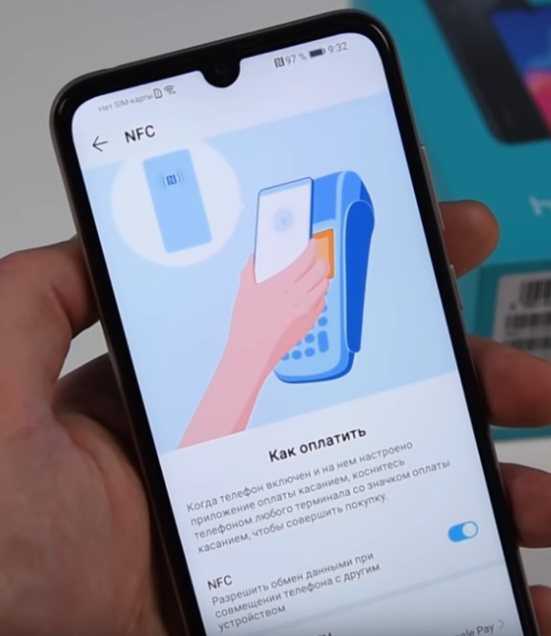
Казалось бы, весьма простая инструкция. Но очень часто люди все равно не могут решить свою проблему. Например, из-за своей невнимательности
Или отсутствия желания знакомиться с важной информацией. Поэтому мы решили отдельно разобрать некоторые из таких запросов, а также дать рекомендации по каждому из них
https://youtube.com/watch?v=55rsHyOgY-U
https://youtube.com/watch?v=SNw3VrtkJ28
Что теперь доступно россиянам
Так как Visa Mastercard остановили деятельность в России, их карты больше нельзя привязать к Google Pay, Samsung Pay, Apple Pay – и это официально. Но вместо них Центробанк советует пользоваться картами «Мир», которые можно привязать к отечественным платежным сервисам. Таких сервисов, правда, совсем немного.
Mir Pay
Этот сервис – основной российский ответ западным конкурентам, созданный специально для карт российской платежной системы «Мир». Запустили его в марте 2019 года, начав всего с 8 банков, сейчас к системе подключено более 80 банков (включая и Сбербанк).
Главное о Mir Pay:
- работает только на устройствах на Android (версии 6 и выше) и только с поддержкой NFC. На смартфоны Apple в принципе нельзя установить ничего стороннего – компания запрещает доступ к модулю NFC сторонним производителям;
- войти в приложение можно не только через учетную запись Google, но и через аккаунт Huawei. Это актуально владельцам моделей Huawei и Honor за последние два года, сервисы Google в них не работают;
- для оплаты смартфоном достаточно разблокировать экран пин-кодом или отпечатком пальца, это считается вводом пин-кода по карте. Заходить в приложение не нужно;
- схема оплаты в целом такая же, как у Google Pay – с помощью одноразовых токенов, при этом данные карты на смартфоне не хранятся;
- подключение к интернету необязательно для оплаты, но периодически нужно для загрузки новых одноразовых ключей для оплаты (иначе пользователю будет доступно ограниченное количество оплат).
Чтобы привязать карту «Мир» к смартфону, нужно сначала загрузить приложение Mir Pay, оно доступно как в Google Play, так и в магазине AppGallery от Huawei.
Дальше нужно открыть приложение, авторизоваться в нем с помощью учетной записи Google или Huawei, и следовать дальнейшим инструкциям. Дальне нужно будет ввести данные карты – либо сфотографировать ее, либо ввести данные вручную, затем активировать карту. И дальше – можно оплачивать смартфоном покупки.
Для клиента оплата смартфоном и непосредственно картой не будет никак отличаться – он получит кэшбек и другие бонусы согласно своему тарифному плану, никаких дополнительных комиссий не взимается.
SberPay
Это уже более нишевый сервис – его запустил Сбербанк и только для своих карт. Его запустили только в середине прошлого года, и у него две основные функции:
- оплата покупок онлайн там, где это поддерживается (например, на Wildberries). Клиенту не нужно вводить данные карты и подтверждать покупку по СМС – достаточно выбрать нужную карту из списка. Кроме того, при выборе карты клиент сразу видит остаток средств по ней, чего нет у других систем;
- оплата покупок в офлайн-точках. Функционал тот же, что и у Mir Pay или Google Pay, клиент может расплачиваться картой через смартфон, причем без ограничения по моделям (включая Huawei и Honor без сервисов от Google).
Привязать к SberPay можно любую карту Сбербанка, но с 10 марта карты Visa и Mastercard не поддерживаются, поэтому сейчас сервис доступен лишь для карт системы «Мир».
Процедура привязки простая – никакого дополнительного приложения устанавливать не нужно, все работает из приложения Сбербанк Онлайн. Выбрав нужную карту, перейти в раздел настроек и выбрать «Подключить SberPay» – и карта привязана к системе.
Затем, если нужно оплатить покупку через терминал, нужно поднести смартфон к нему – система попросит подтвердить операцию отпечатком пальца или пин-кодом разблокировки экрана. Прямо на экране можно увидеть баланс карты (и при желании выбрать другую карту).
Второй вариант – заранее открыть SberPay по долгому нажатию на иконку приложения Сбербанк Онлайн, и разблокировав доступ отпечатком пальца. В этом случае дополнительно подтверждать операцию уже не придется.
Никаких дополнительных комиссий за оплату через SberPay Сбербанк не берет – ни с пользователя устройства, ни с продавца.
Кошелек Pay
Еще один альтернативный сервис – Кошелек Pay – с 10 марта стал недоступен для россиян, потому что поддерживает только привязку карт Visa и Mastercard.
Можно ли добавить карту Мир от Сбербанка
К сожалению, на данный момент владельцы кредиток МИР от Сбербанка не могут воспользоваться приложением Самсунг Пей, но это лишь вопрос времени. Сейчас данную платежную систему бесконтактным способом поддерживает не более десяти банковских организаций. Если же является потребителем банка Открытие или Россельхозбанк, то спокойно можете подключить пластик МИР в свой виртуальный кошелек.
Для этого потребуется:
- Пройдите авторизацию под своей учетной записью в сервисе Самсунг Аккаунт.
- Запустите мобильное приложение Samsung Pay.
- Далее система попросит вас пройти идентификацию и отсканировать отпечаток.
- Перейдите в параметры программы и выберите пункт безопасности.
- Укажите в качестве подтверждения сканирование пальца.
- После этого, приложите палец и сохраните уникальный отпечаток в системе, он будет использоваться для подтверждения каждой покупки бесконтактным методом.
- Придумайте также графический пароль и сохраните изменения.
- Теперь, перейдем к подключению кредитки МИР.
- В основном меню найдите ярлык в виде плюсика и нажмите на него.
- На следующем этапе пропишите реквизиты банковской карточки вручную или отсканируйте ее при помощи камеры мобильного устройства.
- Прочитайте условия предоставления и правила.
- Выполните авторизацию при помощи ввода защитного кода, который поступит на ваш телефонный номер в формате СМС сообщения.
- Изобразите свою подпись на дисплее и сохраните изменения.
- После этого карточка появится в списке добавленных.
На этом процедура регистрации нового пластика завершается. Напомним, что платить телефоном вместо карты Сбербанк можно только с платежной системой MasterCard и Виза, кредитки МИР сервис не поддерживает. Вопрос – почему, останется без ответа, вероятная причина относительная молодость национальной платежной формы МИР.
В статье подробно разобрали, как можно прикрепить карту МИР в приложение Samsung Pay. Подобные карточки можно использовать в качестве бесконтактной оплаты лишь от нескольких банков. Но, со временем этот список будет пополняться новыми организациями.
Что представляет собой приложение Samsung Pay
Приложение представляет собой универсальный сервис для проведения бесконтактных платежей, посредством мобильного устройства. Чтобы оплачивать покупку в магазине вам потребуется лишь поднести смартфон к считывающему терминалу. Подобная функция стала доступна относительно недавно и совместима только с современными моделями сотовых телефонов от разработчика. При изготовлении гаджета в его состав включают специальные микрочипы:
- NFC. Модуль имитирует сигнал простой банковской карточки и передает информацию на маленьком расстоянии на платежный терминал, только при условии наличия в конструкции считывателя аналогичного чипа, иначе обмен данными не состоится.
- MST. Этот чип способен создавать магнитное поле вокруг смартфона идентичное по показателям намагниченной полоске кредитки.
В итоге, получается уникальный симбиоз двух технологий, который дает возможность потребителю выполнять транзакцию в любом магазине, исключением являются отдаленные населенные пункты, до которых прогресс не успел добраться.
Процедура оплаты покупки происходит следующим образом:
- Для начала потребуется прикрепить в приложении новую банковскую карточку, с которой хотите проводить платежи. При этом необходимо, чтобы банковская организация входила в партнерский список сервиса Самсунг Пей.
- Перед проведением транзакции выберите нужную кредитку из перечня добавленных.
- Подождите, пока продавец пропишет в кассовом аппарате затраченную по факту сумму.
- Поднесите мобильное устройство к считывающему терминалу.
- После синхронизации устройств у вас есть тридцать секунд, чтобы подтвердить перевод сканированием отпечатка пальца. После 20 сек. на дисплее появится предложение продлить время ожидания на дополнительные 20 секунд. В противном случае операция будет приостановлена.
- В случае подтверждения услышите звуковой сигнал от терминала и получите кассовый чек.
Перед началом использования требуется проверить, подходит ли ваш смартфон по условиям предоставления:
- Функция недоступна для устаревших моделей мобильных устройств от разработчика Самсунг. Только современные смартфоны оснащаются специальными чипами для бесконтактного проведения платежей. К ним относится линейка телефонов S не ранее 6 версии, семейство Galaxy с пометкой Note 5 и 8, смартфоны A5 и A6 начиная от 2016 года выпуска. Данный перечень постоянно расширяется, и на свет появляются новые модели.
- На сотовом телефоне должна быть установлена оригинальная прошивка и актуальное программное обеспечение.
- Чтобы сервис заработал, у потребителя должен быть активирован личный аккаунт в системе Samsung Account.
Если хоть одно условие не выполняется, то приложение Самсунг Пей станет для вас недоступным.
Бесконтактные транзакции значительно экономят время, не нужно носить бумажник и ждать, пока продавец выдаст вам сдачу звенящей мелочью.
Что касается безопасности, то процедура обеспечивает надежную защиту денежным средствам. Производитель гарантирует:
- При выполнении транзакции и передачи информации, ваши личные данные не передаются на платежный терминал.
- Банковские реквизиты добавленных карточек хранятся непосредственно в микрочипе, который не имеет связи с другими приложениями, что надежно защищает от воздействия вирусных программ. Помимо этого, каждый смартфон Самсунг снабжается антивирусной утилитой, она автоматически стирает информацию при подозрении на взлом системы.
- При краже или потере мобильного устройства, его и само приложение можно заблокировать дистанционно.
- Каждую покупку в магазине необходимо подтверждать сканированием отпечатка пальца или набором графического ключа. В противном случае в платеже будет отказано.
- Покупка номиналом выше 1000 рублей требует дополнительного подтверждения вводом пин-кода кредитки.
Можно ли добавить карту МИР в Samsung Pay
Перед тем как приступить к использованию Samsung Pay важно
выяснить можно ли добавить к аккаунту этого приложения карточку «Мир». На самом
деле с этим проблем возникнуть не должно так, как большая часть таких карт.
Выпущенных отечественными банками, поддерживают технологию бесконтактной
оплаты, а также привязку к различным мобильным сервисам в том числе и к Самсунг
Пэй.

От Сбербанка
Для того чтоб привязать карточку «Мир», которую выпустил Сбербанк, к аккаунту Samsung pay потребуется:
- разблокировать смартфон и
запустить приложение Самсуг Пэй; - авторизоваться в личном аккаунте
Samsung Pay; - войдя в пользовательское меню
нажать на значок “+”; - автоматически откроется камера
мобильного телефона для сканирования карты, которую нужно будет просто
разместить напротив видеоискателя; - далее, пользователь указывает свои
персональные данные, контактную информацию, а также секретный код карточки,
расположенный с ее обратной стороны; - прочитайте условия использования
приложения и поставьте галочку напротив согласия с действующими условиями
использования программы; - для подтверждения ранее
проделанных действий впишите в соответствующее пустое поле код, пришедший на
указанный при регистрации номер мобильного телефона.

Карточка «Мир» автоматически появится в списке доступных платежных инструментов приложения Самсунг Пэй.
От ВТБ
Для привязки карточки, выпущенной банком ВТБ, потребуется проделать аналогичные действия, что и при привязке «Мир» от Сбербанка.
Удаление данных на Android 9
- В меню «Настройки» выбрать пункт «Приложения».
- Найти нужно для удаления данных приложение.
- В разделе «Память» выбрать пункт «Очистить данные», кликнуть на «Удалить».
Удаление данных на Android 8, 7, 6, 5
- В меню «Настройки» выбрать «Приложения» или «Диспетчер приложений».
- Найти «Диспетчер приложений», если он присутствует на устройстве. Если нет – найти вкладки (Загружено, Выполняется…)
- Пролистать их слева направо до раздела «Все». Если вкладок нет – перейти к следующему действию.
- Найти приложения для очистки данных.
- Выбрать меню «Память». Если этого пункта нет – пропустить шаг.
- Кликнуть на «Очистить данные», подтвердить действие удаления всех настроек и данных приложения.
Инструкция по привязке карты к Samsung Pay
Следующий вопрос, который необходимо рассмотреть, — как привязать карту мира к Samsung Pay. Алгоритм действий следующий:
- Войдите в Google Play на своем телефоне и загрузите приложение Samsung Pay.
- Запустите приложение и найдите в главном меню картинку с изображением пластиковой карты.
- Нажмите кнопку «Добавить.
- Сфотографируйте свой «пластик» или введите свои данные вручную. Здесь нужно указать срок действия, номер и CVV.
- Нажмите кнопку «Далее.
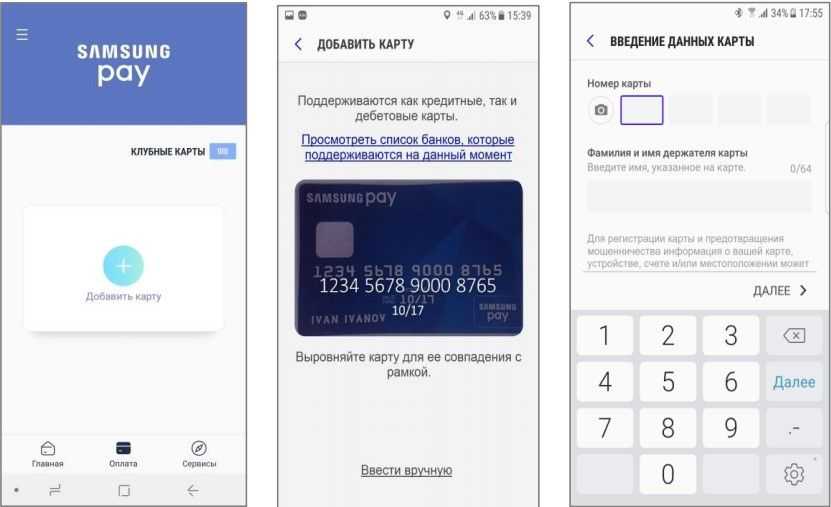
- Примите условия Samsung и банковского учреждения.
- Дождитесь прихода кода на ваш телефон и напишите его в специальном поле.
- Нажмите кнопку «Отправить.
- Войдите на экран пальцем или стилусом.
- Подтвердите действие, нажав кнопку «Готово». Отнеситесь серьезно к своей подписи. Если при оплате товара/услуги возникают подозрения, пользователю может быть предложено расписаться для сравнения образцов.
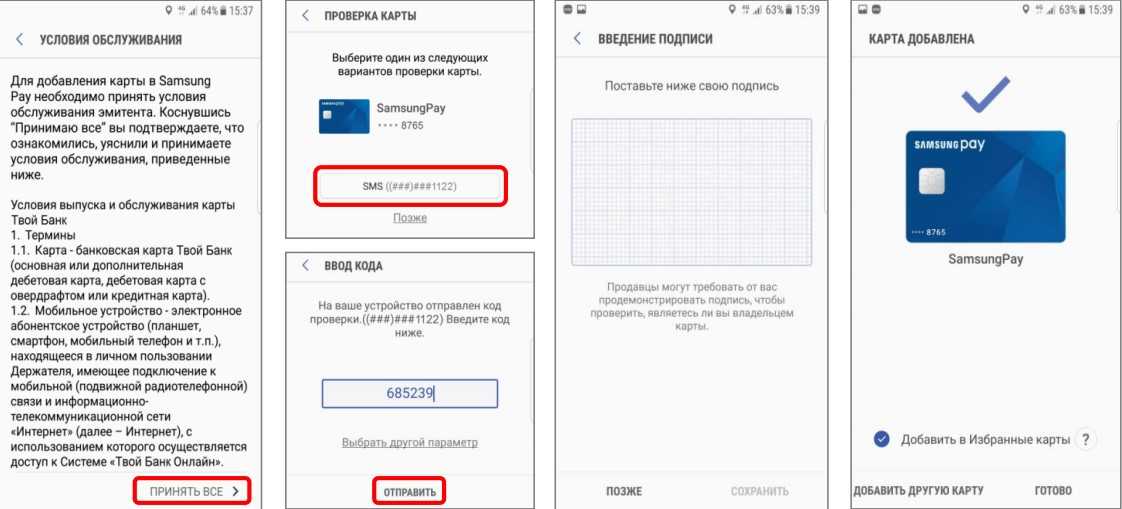
Добавьте PIN-код или отпечаток пальца, чтобы защитить свой телефон от посторонних.
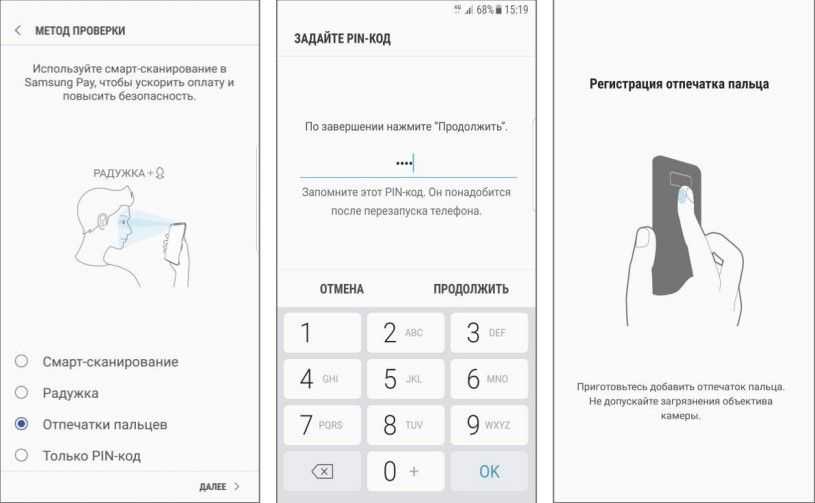
Выше мы рассмотрели, совместим ли Samsung Pay с картами «Мир Сбербанка». Ответ на этот вопрос — да. В связи с этим многие спрашивают, можно ли привязать карту через Сбербанк Онлайн. Чтобы решить проблему, выполните следующие действия:
- Установите программу Сбербанк Онлайн, если вы еще этого не сделали.
- Запустите приложение, найдите в меню нужный «пластик» и откройте подробности о нем.
- Войдите в программу и найдите нужную карту в главном меню. Откройте и изучите информацию о нем.
- Найдите строку «Добавить в Samsung Pay». Нажмите на нее и следуйте инструкциям.
При желании можно привязать «пластик» Сбербанка через Samsung Pay. Выше мы уже рассмотрели, как подключить карту «Мир» к Samsung Pay, поэтому повторяться не будем.
Работает ли МИР в Samsung Pay?
Платежная система МИР расширяет сотрудничество с Samsung, а недавно МИР начал работать с Samsung Pay.
Для держателей карт платежной системы доступен сервис Samsung Pay. Операторы МИР отмечают, что система телефонных платежей безопасна и популярна среди пользователей.
Поэтому многие банковские компании стремятся присоединиться к системе. На сегодняшний день Samsung Pay доступен держателям карт следующих банковских организаций:
- Минбанк;
- Альфа Банк;
- Постбанк;
- Московский кредитный банк;
- Алмазэргиэнбанк.
Газпромбанк планирует подключиться к системе до конца года.
Другими словами, слухи о том, что «МИР» вообще не связывается с Samsung, — ложь. Просто такое взаимодействие пока не налажено. В дальнейшем ситуация прояснится.
Если карта МИР с Самсунг Пэй не работает?
Если карта платежной системы МИР не работает с Samsung Pay, то банковская организация, выпустившая карту, не поддерживает данную услугу.
Для использования сервиса необходимо подключить к системе банковскую карту, выпущенную компанией, заключившей с Samsung договор об использовании Samsung Pay.
Если у клиента на данный момент есть только карта МИР, он может получить другую карту, которая гарантированно принимает платежи через Samsung Pay.
Трудности с приложением возникают редко. Но в случаях, когда приложение не работает с картой, которую необходимо подключить к системе, можно обратиться в отделение банковской компании, выпустившей пластик, и попросить консультацию. Возможно, переустановка приложения решит проблему.